在 Windows 11 中每天自動更換壁紙的 8 種方法
已發表: 2022-09-14如果您每天使用電腦幾個小時,一段時間後,總是看到相同的壁紙會變得很無聊。 您想通過更改牆紙來使事物煥然一新,但是每天手動進行可能會很乏味。 那麼,如果我們告訴您某些應用程序可以讓您自動更改桌面牆紙呢?
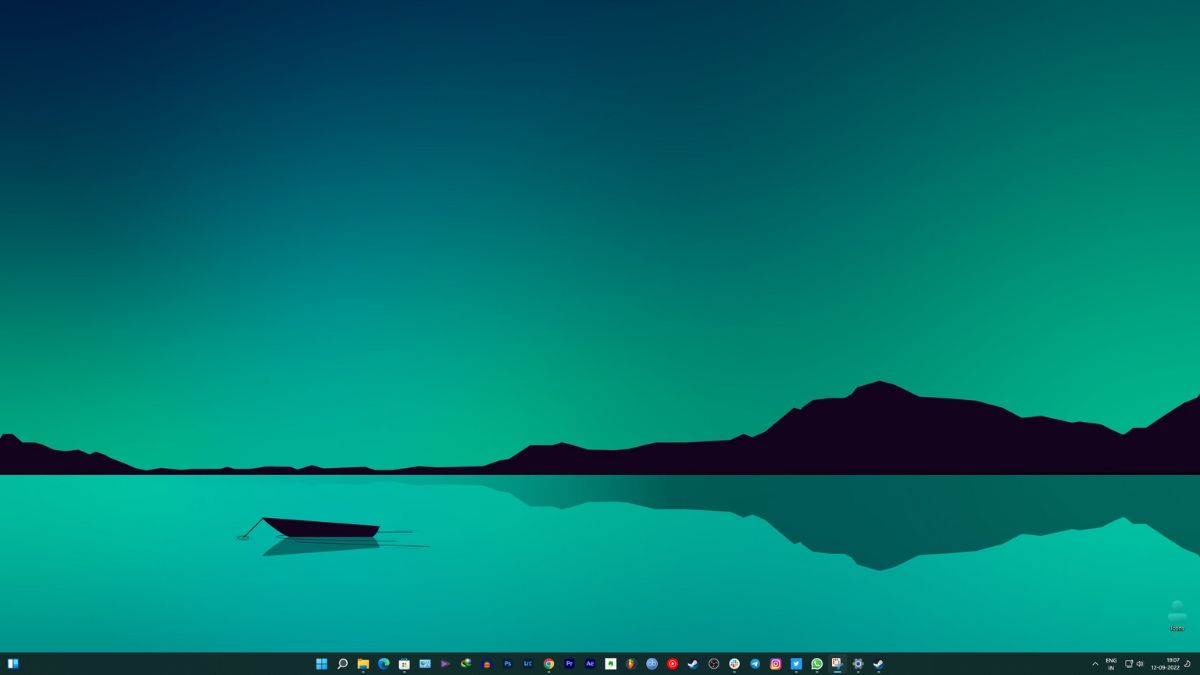
在本文中,我們將向您介紹幾種在特定時間間隔後自動更改桌面壁紙的方法,讓您的生活更輕鬆,讓您的桌面始終保持新鮮。
目錄
如何在 Windows 11 中每天自動更換壁紙
定期更改桌面背景有助於使工作環境煥然一新,並提升心情。 但是,如果您必須每天手動更換牆紙,那將是令人沮喪的。 我們告訴您有幾種方法可以在您的 PC 上自動執行此過程,怎麼樣?
在 Windows 11 中自動更改桌面壁紙
我們將向您展示將 Windows 11 PC 設置為每天自動更改桌面壁紙的八種方法。
前幾個方法可以在 Windows 設置本身中找到。 讓我們談談他們。
Windows 主題
自動化桌面壁紙的最簡單方法之一是使用 Microsoft Store 中的主題。 在那裡,您會發現各種不同的主題,所有這些主題都包含多個壁紙,一旦您應用主題,它們就會自動更改。 我們推薦 Vector Art Premium、Rain in the City 和 Earth From Above Premium 主題。
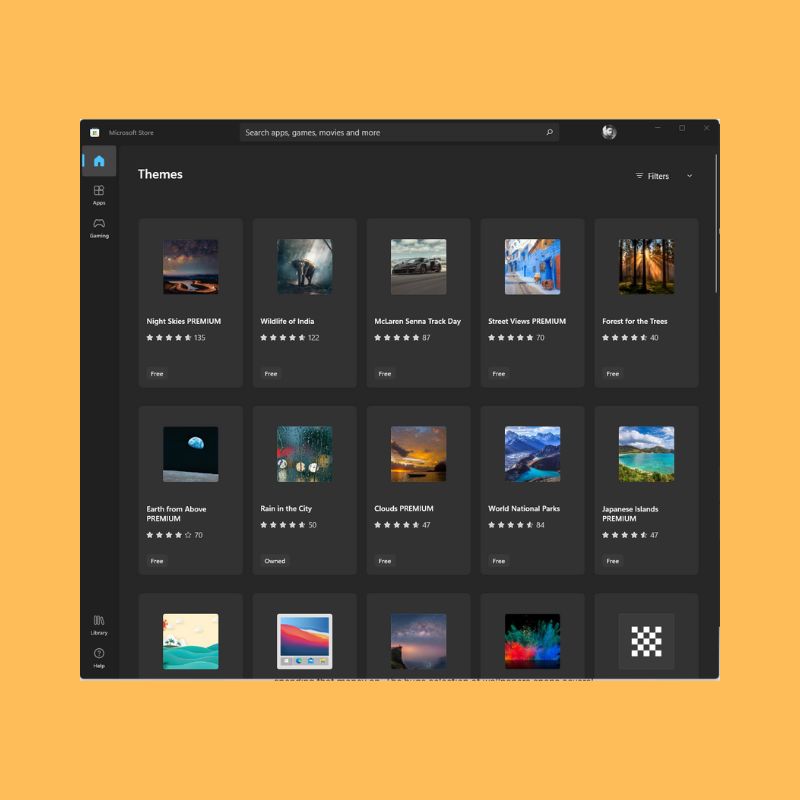
這些主題默認包含少量壁紙,但您可以在主題設置中選擇下載壁紙的文件夾以自動旋轉。 有關詳細信息,請參閱有關如何在 Windows 11 中應用主題的指南。
幻燈片
在 Windows 11 中自動更改壁紙的第二個最佳選項是幻燈片選項。 您可以在 Windows 11 設置中的“個性化”>“背景”>“個性化背景”中找到此選項。
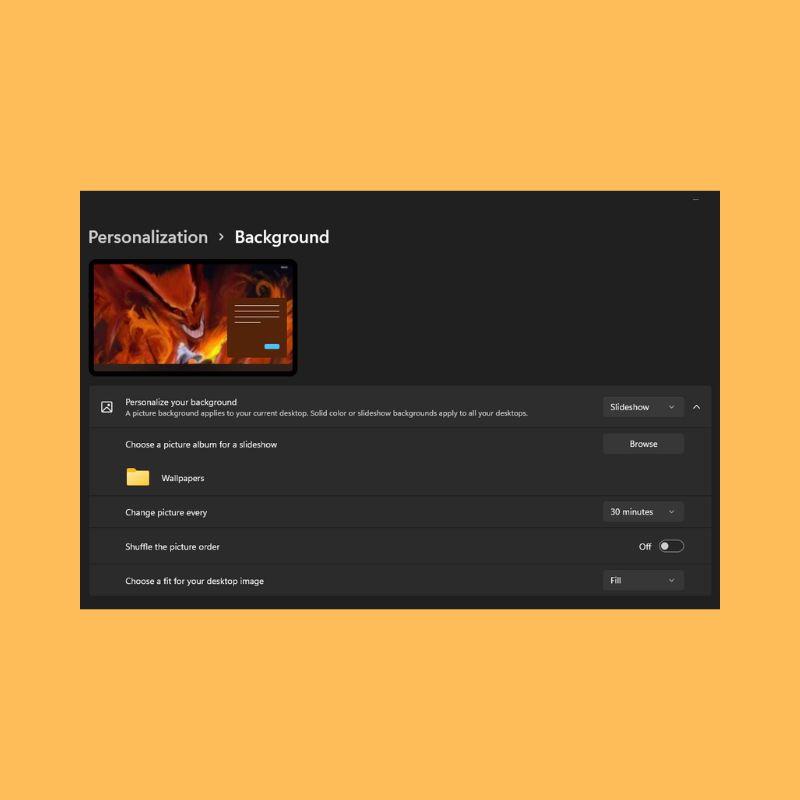
選擇幻燈片選項後,您需要在計算機上選擇一個特定文件夾,其中包含要用作背景圖像的所有圖像。 您還可以在此處選擇背景圖像更改的時間間隔。
Windows 聚光燈
Windows Spotlight 類似於幻燈片,但它不使用本地存儲中的圖像,而是從 Internet 中提取圖像,並告訴您圖像的含義或拍攝地點。 對於無法決定選擇什麼作為壁紙的人來說,Windows Spotlight 是一個不錯的選擇。 它包括來自世界各地的一些最有才華的攝影師拍攝的照片。 因此,您可以直接從您的計算機環遊世界。
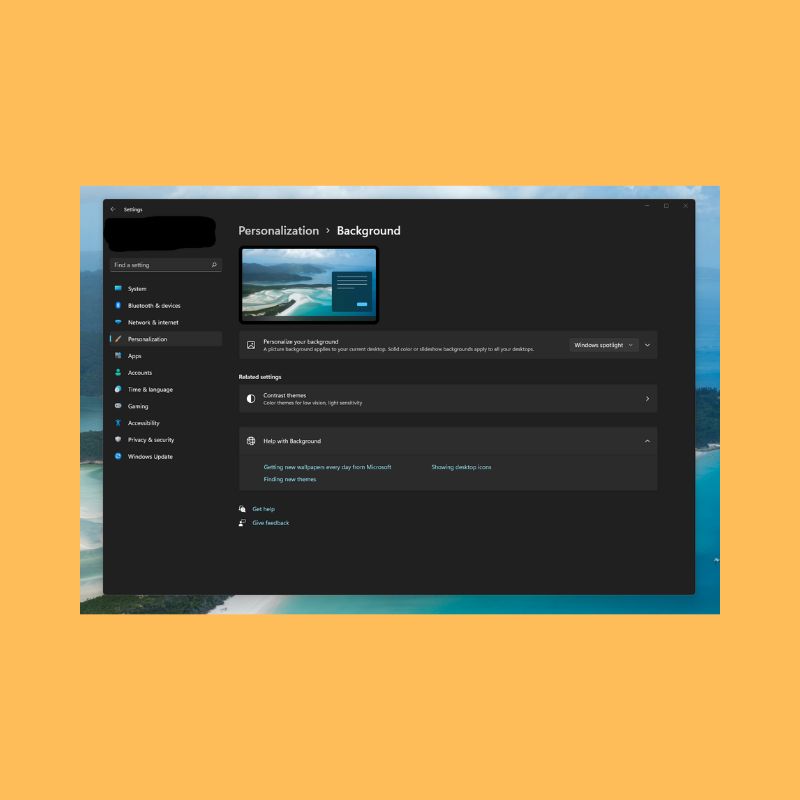
壁紙引擎
Wallpaper Engine 是最受歡迎的壁紙輪播應用程序之一。 這是一個付費應用程序,但它提供了許多值得花錢購買的功能——大量的壁紙選擇涵蓋多個類別。 您可以在靜態和動態壁紙之間進行選擇,如果您真的想要個性化,您甚至可以在這裡創建自己的壁紙。 有特定時間間隔、旋轉週期等選項。Wallpaper Engine 是您可以在 Internet 上找到的最通用的壁紙應用程序之一。
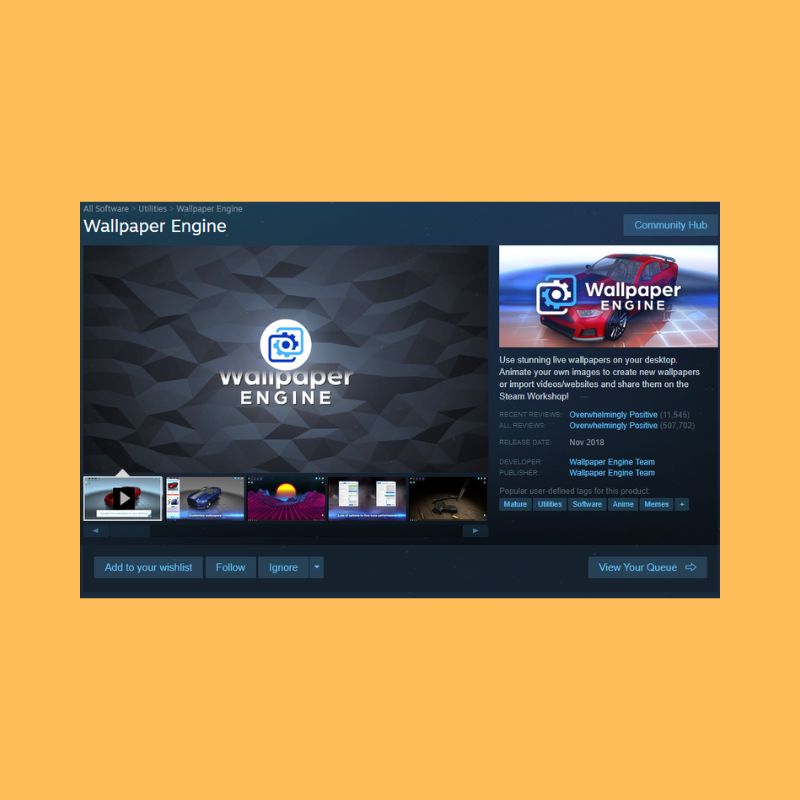
下載壁紙引擎
每日桌面壁紙
這個簡單的工具主要針對對 Bing 背景圖像感興趣的用戶。 它會自動獲取您指定區域的必應每日壁紙。 您可以查看此選擇的最後八張壁紙及其描述。

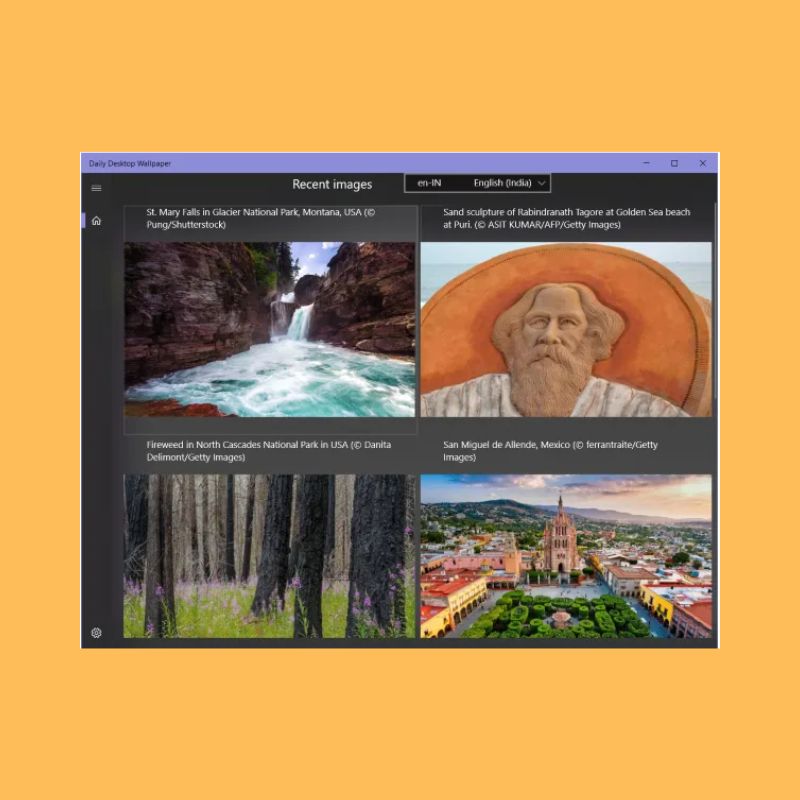
如前所述,該工具要簡單得多,只需每天更換桌面和鎖屏壁紙的任務。 您還可以指定保存這些壁紙的文件夾。 還有一個選項可讓您選擇所需壁紙的分辨率。
下載每日桌面壁紙
壁紙工作室 10
Wallpaper Studio 10 是一個相當複雜的應用程序,具有廣泛的功能。 您可以瀏覽由社區中各種才華橫溢的編輯和用戶創建的數千個壁紙集合。 您可以將整個收藏集設置為桌面或鎖屏壁紙的輪播。 可以按類別、受歡迎程度甚至按國家/地區搜索集合。 此外,您還可以創建自己的收藏集,其中包含您選擇的壁紙。
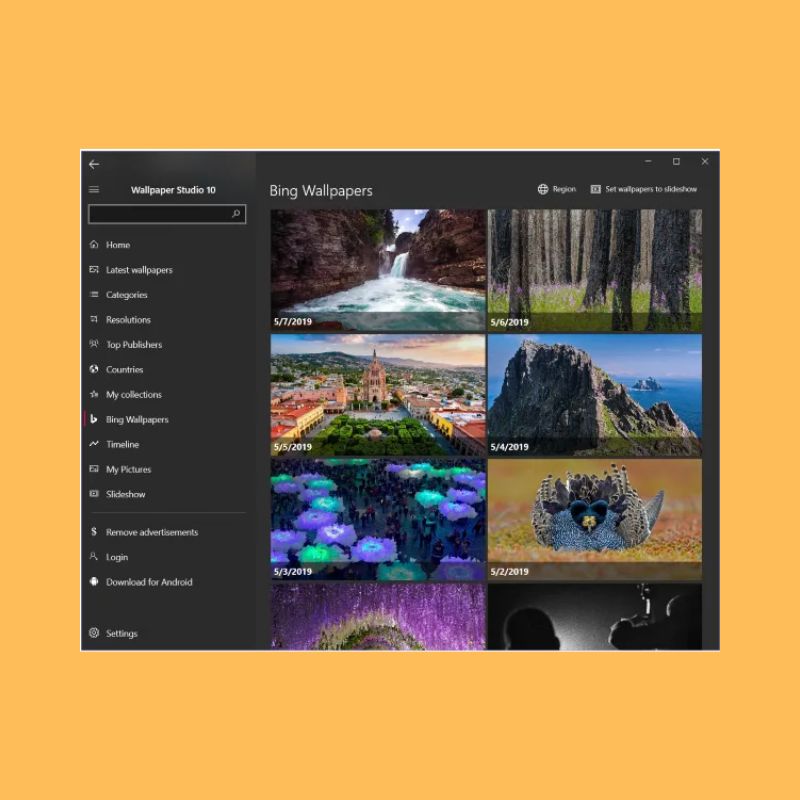
Wallpaper Studio 10 還允許您從指定的特定區域瀏覽 Daily Bing 壁紙。 您可以輕鬆地將 Bing 壁紙用作桌面或鎖定屏幕的背景。
下載壁紙工作室 10
壁紙更換計劃程序
Wallpaper Change Scheduler 是一款免費軟件,可讓您自動更改 Windows 11 中的壁紙。此工具具有多項功能,可讓您每天或每週在桌面上安排壁紙更改。 您甚至可以通過移動鼠標來更改壁紙!
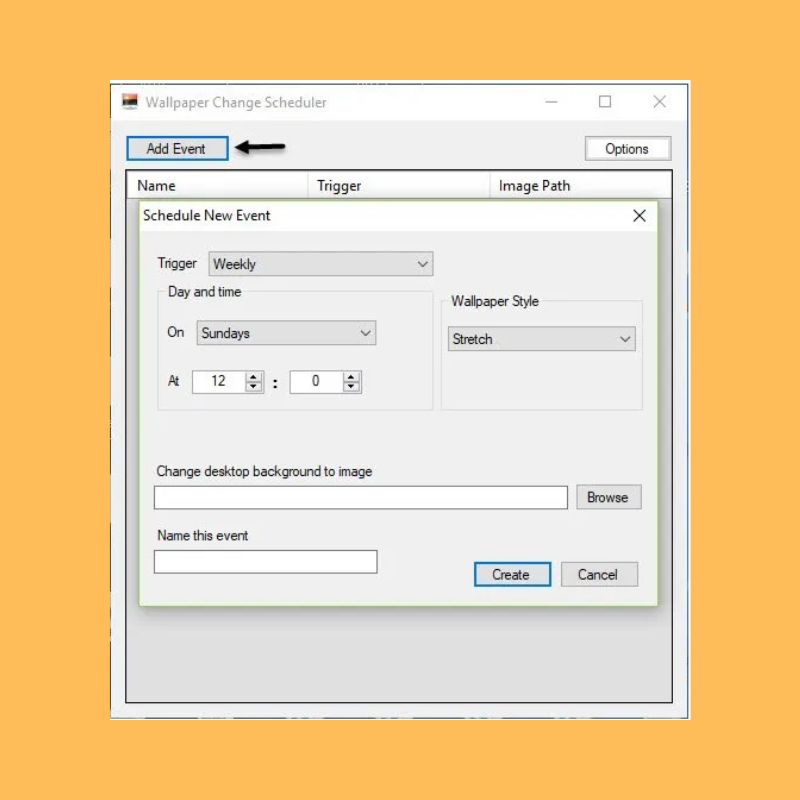
下載壁紙更改計劃程序
畫面驚險
PictureThrill 有點類似於我們已經討論過的 Wallpaper Studio 應用程序。 它基本上從 NASA、Bing 和 EarthSciences 獲取新壁紙到您的桌面。 它可以根據您選擇的類別每天自動更新新壁紙。 因此,一旦您選擇了您的偏好,該應用程序將自動更改您的桌面壁紙。
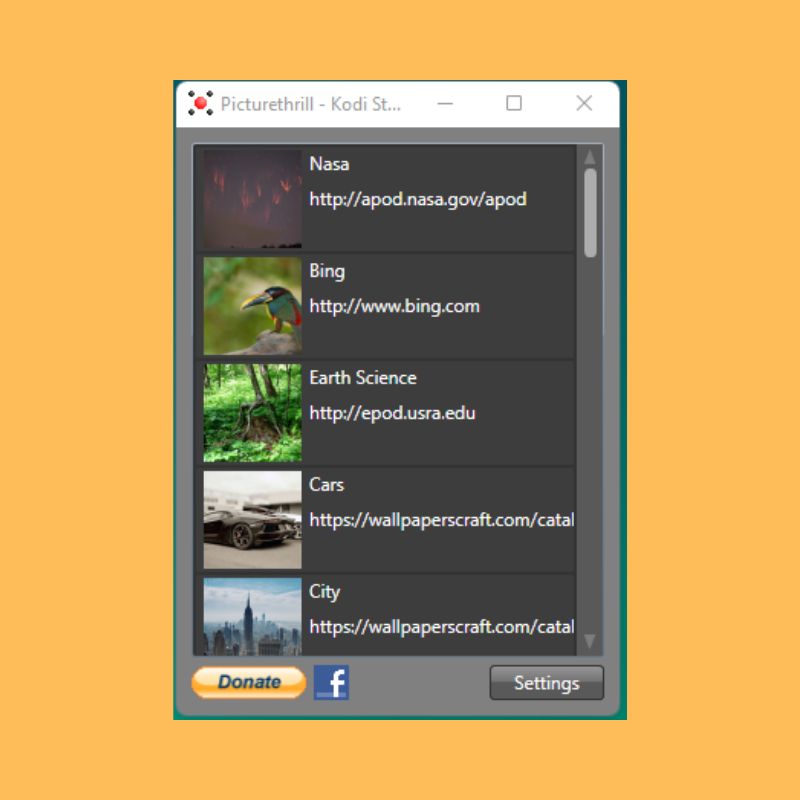
下載 PictureThrill
在 Windows 10/11 上自動更改桌面壁紙
在您嘗試了上述所有自動化桌面壁紙遊戲的方法後,您就可以自由地做自己喜歡的事情了。 當您嘗試提出新想法時,全新的視角總是很重要,而在您的桌面上看到全新的高質量壁紙只會增加心情。 如今,有很多方法可以自動化幾乎任何事情,那麼為什麼不從桌面牆紙開始呢?
我們希望這篇文章對您有所幫助。 如果您有任何其他建議,請在下面的評論中告訴我們。
關於在 Windows 11 中自動更改桌面壁紙的常見問題解答
在哪裡可以找到適用於 Windows 11 的壁紙?
壁紙可以從各種來源(如 Google、Unsplash 等)下載。請務必檢查您的屏幕分辨率,以便在搜索壁紙時選擇最適合您的屏幕尺寸。
如何根據一天中的時間更改 Windows 壁紙?
Windows 壁紙可以根據一天中的時間更改,就像 Apple 的 macOS 一樣。 將要旋轉的壁紙放在文件夾中,右鍵單擊桌面,然後選擇個性化 > 設置 > 個性化 > 背景。 從菜單中選擇幻燈片。 單擊“為幻燈片選擇相冊”下的“瀏覽”按鈕,然後選擇包含背景圖像的文件夾。 如果您想每六小時循環瀏覽四個背景圖像,請單擊該框並選擇“6 小時”。 如果您想提供 24 張背景圖片,也可以在此處選擇“1 小時”。
如何每天獲得不同的壁紙?
您可以使用 Daily Desktop Wallpaper 等軟件每天獲取新壁紙。 它從 Bing 獲取漂亮的壁紙,並幫助您每天自動更換壁紙,而不必擔心從哪裡獲得下一張壁紙。 或者,您可以在 Windows 11 和 Windows 10 上使用 Wallpaper Studio 10 應用程序。
